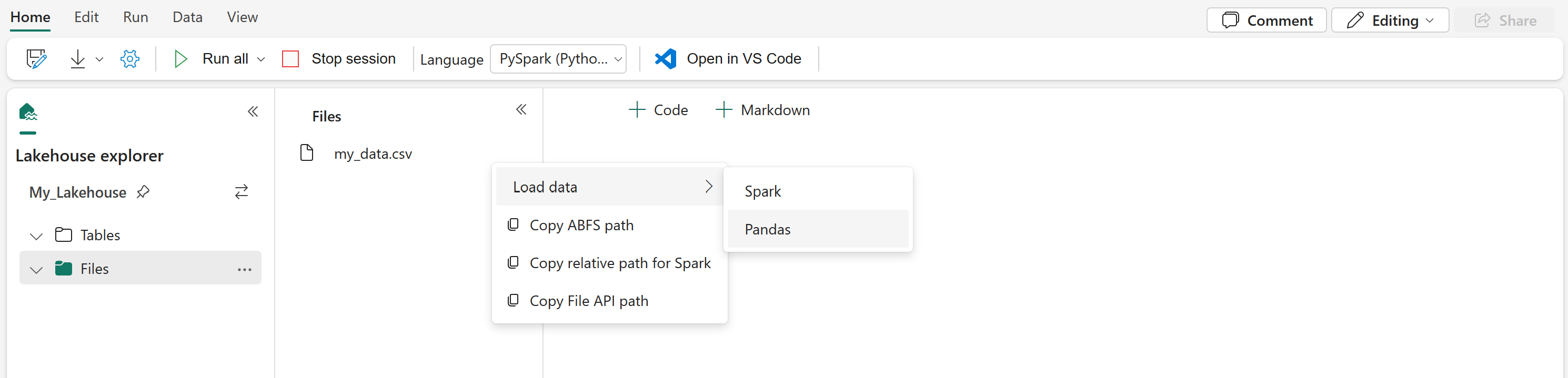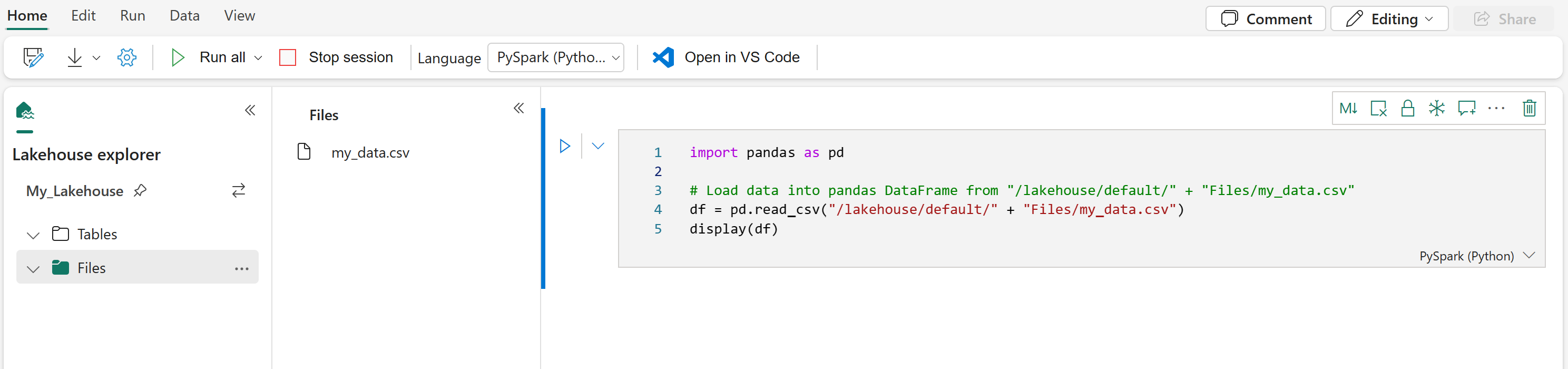Microsoft Fabric'te Pandas ile veri okuma ve yazma
Microsoft Fabric not defterleri, veri araştırma ve işleme için en popüler Python kitaplığı olan Pandas'ı kullanarak Lakehouse verileriyle sorunsuz etkileşimi destekler. Bir not defteri içinde, Lakehouse kaynaklarından çeşitli dosya biçimlerindeki verileri hızla okuyabilir ve bu kaynaklara geri yazabilirsiniz. Bu kılavuz, kendi not defterinize başlamanıza yardımcı olacak kod örnekleri sağlar.
Önkoşullar
Microsoft Fabric aboneliği alın. Alternatif olarak, ücretsiz bir Microsoft Fabric deneme sürümüne kaydolun.
Synapse Veri Bilimi deneyimine geçmek için giriş sayfanızın sol tarafındaki deneyim değiştiriciyi kullanın.
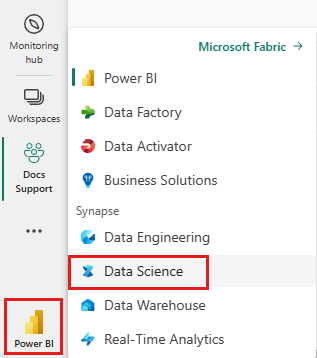
Lakehouse verilerini not defterine yükleme
Microsoft Fabric not defterinize bir Lakehouse ekledikten sonra, depolanan verileri sayfadan çıkmadan keşfedebilir ve birkaç adımda not defterinizde okuyabilirsiniz. Herhangi bir Lakehouse dosyasının seçilmesi, Spark veya Pandas DataFrame'e "Veri yükleme" seçeneklerini ortaya çıkar. Dosyanın tam ABFS yolunu veya kolay bir göreli yolu da kopyalayabilirsiniz.
"Verileri yükle" istemlerinden birinin seçilmesi, bu dosyayı not defterinizdeki bir DataFrame'e yüklemek için bir kod hücresi oluşturur.
Spark DataFrame'i Pandas DataFrame'e dönüştürme
Başvuru için, bu komut Spark DataFrame'in Pandas DataFrame'e nasıl dönüştürüldüğünü gösterir:
# Replace "spark_df" with the name of your own Spark DataFrame
pandas_df = spark_df.toPandas()
Çeşitli dosya biçimlerini okuma ve yazma
Bu kod örnekleri, çeşitli dosya biçimlerini okumak ve yazmak için Pandas işlemlerini açıklar.
Not
Bu kod örneklerindeki dosya yollarını değiştirmeniz gerekir. Pandas burada gösterildiği gibi hem göreli yolları hem de tam ABFS yollarını destekler. Her iki türdeki yollar önceki adıma göre arabirimden alınabilir ve kopyalanabilir.
CSV dosyasından veri okuma
import pandas as pd
# Read a CSV file from your Lakehouse into a Pandas DataFrame
# Replace LAKEHOUSE_PATH and FILENAME with your own values
df = pd.read_csv("/LAKEHOUSE_PATH/Files/FILENAME.csv")
display(df)
Verileri CSV dosyası olarak yazma
import pandas as pd
# Write a Pandas DataFrame into a CSV file in your Lakehouse
# Replace LAKEHOUSE_PATH and FILENAME with your own values
df.to_csv("/LAKEHOUSE_PATH/Files/FILENAME.csv")
Parquet dosyasından veri okuma
import pandas as pd
# Read a Parquet file from your Lakehouse into a Pandas DataFrame
# Replace LAKEHOUSE_PATH and FILENAME with your own values
df = pandas.read_parquet("/LAKEHOUSE_PATH/Files/FILENAME.parquet")
display(df)
Parquet dosyası olarak veri yazma
import pandas as pd
# Write a Pandas DataFrame into a Parquet file in your Lakehouse
# Replace LAKEHOUSE_PATH and FILENAME with your own values
df.to_parquet("/LAKEHOUSE_PATH/Files/FILENAME.parquet")
Excel dosyasından veri okuma
import pandas as pd
# Read an Excel file from your Lakehouse into a Pandas DataFrame
# Replace LAKEHOUSE_PATH and FILENAME with your own values
df = pandas.read_excel("/LAKEHOUSE_PATH/Files/FILENAME.xlsx")
display(df)
Verileri Excel dosyası olarak yazma
import pandas as pd
# Write a Pandas DataFrame into an Excel file in your Lakehouse
# Replace LAKEHOUSE_PATH and FILENAME with your own values
df.to_excel("/LAKEHOUSE_PATH/Files/FILENAME.xlsx")
JSON dosyasından veri okuma
import pandas as pd
# Read a JSON file from your Lakehouse into a Pandas DataFrame
# Replace LAKEHOUSE_PATH and FILENAME with your own values
df = pandas.read_json("/LAKEHOUSE_PATH/Files/FILENAME.json")
display(df)
Verileri JSON dosyası olarak yazma
import pandas as pd
# Write a Pandas DataFrame into a JSON file in your Lakehouse
# Replace LAKEHOUSE_PATH and FILENAME with your own values
df.to_json("/LAKEHOUSE_PATH/Files/FILENAME.json")
İlgili içerik
- Verilerinizi temizlemek ve hazırlamak için Data Wrangler kullanma
- ML modellerini eğitmeye başlama
Geri Bildirim
Çok yakında: 2024 boyunca, içerik için geri bildirim mekanizması olarak GitHub Sorunları’nı kullanımdan kaldıracak ve yeni bir geri bildirim sistemiyle değiştireceğiz. Daha fazla bilgi için bkz. https://aka.ms/ContentUserFeedback.
Gönderin ve geri bildirimi görüntüleyin